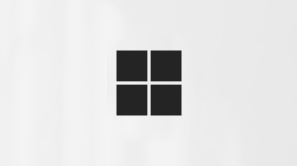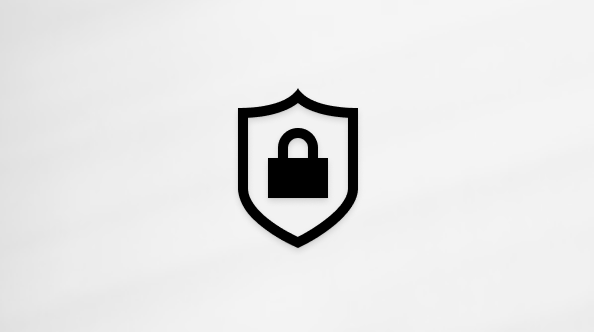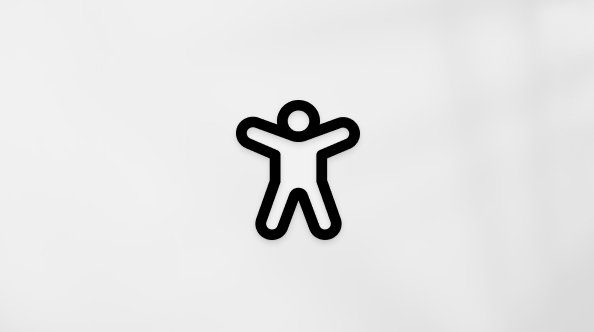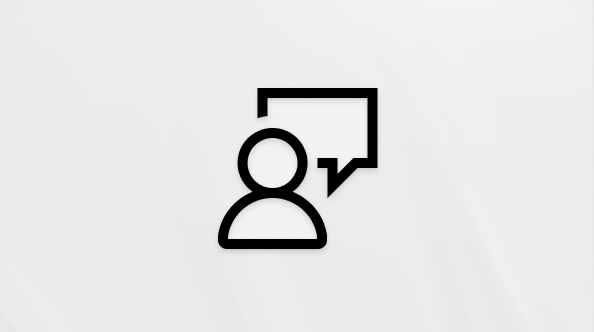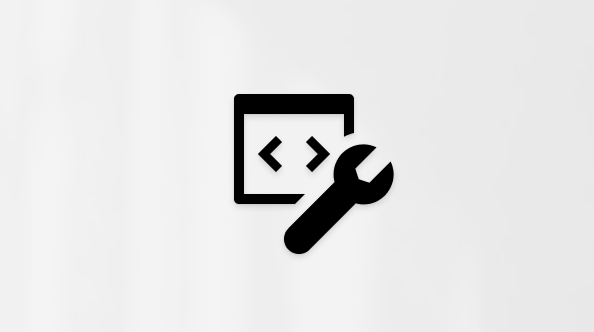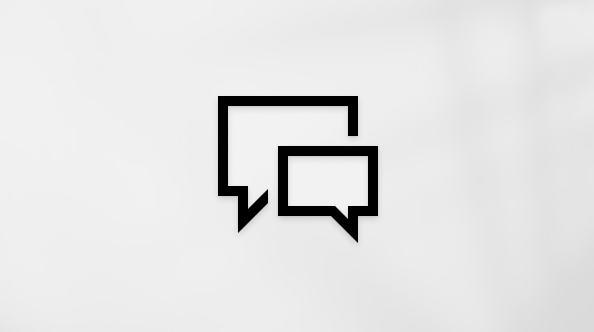Unsere Anwendungen können helfen, den Fokus, die Konzentration und das Verständnis zu erhöhen – und tools zur Verbesserung der Lese- und Schreibfähigkeiten enthalten. Auf dieser Seite sind lernbezogene Barrierefreiheitstools aufgeführt, die allen Microsoft #x1 und Microsoft 365 Benutzern helfen. Wir bieten Unterstützung für Menschen mit Lernbehinderungen und Legasthenie oder für alle, die das Lernen auf ihrem Gerät vereinfachen möchten.
Verbessern der Schreibqualität
-
Verwenden von Microsoft Editor
-
Eingeben mit Ihrer Stimme
Verbessern des Leseverständnisses und der Fähigkeiten
-
Üben der Leseflüssigkeit mit dem Lesefortschritt-Tool
-
Verwenden der Leseansicht zum Ausblenden störender Inhalte von Webseiten
-
Laut vorgelesenen Text hören
Verbessern der mathematischen Fähigkeiten
-
Erstellen mathematischer Formeln in OneNote
-
Verwenden OneNote Mathe-Assistenten
-
Zeichnen gerader Linien oder Messen mit dem Lineal in OneNote
Kommunikation mit Vertrauen und Inklusivität
-
Erstellen einer inklusiven Kommunikationsumgebung
-
Erstellen von inklusiven PowerPoint Präsentationen
-
Präsentationen mit automatischen Echtzeit-Beschriftungen oder -Untertiteln in PowerPoint
-
Inklusive Präsentation und Übung mit Presenter Coach in PowerPoint
-
Verbessern der Barrierefreiheit mit der Barrierefreiheitsprüfung (Überprüfen Sie, ob Ihre Präsentationen barrierefrei sind)
-
Erstellen barrierefreier PowerPoint-Präsentationen für Menschen mit Behinderungen
-
-
Verwenden von Microsoft Translator
Weitere hilfreiche Tools
-
Barrierefreiheitsprüfung (überprüfen Sie, ob Auf Ihre E-Mails und Dokumente zugegriffen werden kann)
Einrichten Windows zum Erstellen einer effektiven Lernumgebung
-
Minimieren visueller Ablenkungen (Animationen und Transparenzeffekte deaktivieren)
-
Verwenden des Fokusassistenten zum Blockieren von Warnungen und Benachrichtigungen
-
Verwenden der Bildschirmlupe, um Dinge auf dem Bildschirm besser sehen zu können
-
Festlegen der Windows Eingabeeinstellungen nach Ihren Wünschen